
时间:2024-04-25 09:32:12作者:来源:人气:我要评论(0)
很多电脑新手想要知道win11硬件加速怎么关闭,其实自己在家手动就可以完成操作,不需要找专业的电脑维修人员,小编为小伙伴带来了win11硬件加速关闭方法介绍,首先我们可以打开显示页面找到图形选项,然后去修改默认图形设置,最后找到GPU计划,选择关闭然后重启一下电脑就可以了,详细的步骤罗列在了下文。
win11硬件加速关闭方法介绍:
1、点击桌面win按钮,在弹出的菜单中点击设置。
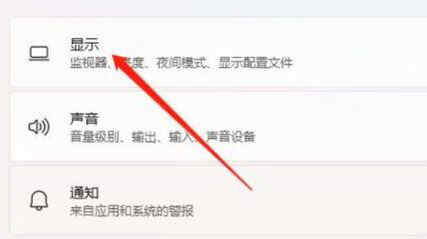
2、进入设置菜单,点击显示,点击图形。
3、进入图形设置,点击更改默认图形设置。
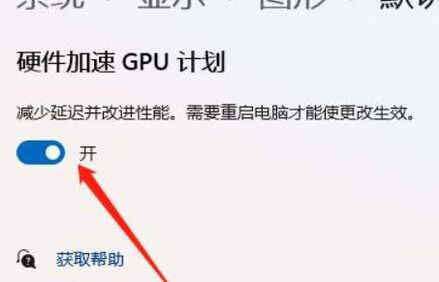
4、进入设置,点击硬件加速GPU计划关闭即可。
相关阅读 win11托盘图标如何全部显示 win11托盘图标全部显示设置步骤 win11电池健康度怎么看 win11电池健康度在哪里看 win11输入法悬浮窗怎么去掉 win11输入法悬浮窗怎么去掉方法介绍 win11访问文件夹被拒绝怎么办 win11访问文件夹被拒绝解决方法 win11管理员账户被停用了怎么办 win11管理员账户被停用了解决方法 win11任务栏堆叠怎么展开 win11任务栏堆叠展开方法介绍 win11桌面壁纸为什么换不了 win11桌面壁纸换不了解决办法 win11显示桌面快捷键是什么 win11显示桌面快捷键介绍 win11的appdata文件夹在哪里 win11的appdata文件夹位置一览 win11没有权限在此位置中保存文件怎么办 win11没有权限在此位置中保存文件解决办法
热门文章
 windows11怎么重置 Win11系统恢复出厂设置教程
windows11怎么重置 Win11系统恢复出厂设置教程
 win11资源管理器闪退怎么办 windows11资源管理器闪退的解决办法
win11资源管理器闪退怎么办 windows11资源管理器闪退的解决办法
 win11鲁大师怎么卸载干净 win11鲁大师完全卸载干净教程
win11鲁大师怎么卸载干净 win11鲁大师完全卸载干净教程
 win11可以安装安卓软件吗 windows11安装apk教程
win11可以安装安卓软件吗 windows11安装apk教程
最新文章
人气排行